ATEN CS1922ATC Display Port KVMP Switch សម្រាប់ ATC

ព័ត៌មានអំពីផលិតផល
CS1922ATC និង CS1924ATC គឺជាកុងតាក់ 2-port និង 4-port USB 3.0 4K DisplayPort KVMPTM ដែលត្រូវបានរចនាឡើងសម្រាប់ ATC។ ពួកវាត្រូវបានផលិតដោយ ATEN និងមានលក្ខណៈជាក់លាក់ដូចខាងក្រោមៈ
- លេខផ្នែក : PAPE-1223-Y40G
- ចេញផ្សាយ: 02/2023
កុងតាក់មានច្រក និងប៊ូតុងផ្សេងៗ៖
- ខាងមុខ View (CS1922ATC)៖
- ច្រក LED
- ប៊ូតុងរុញជ្រើសរើសរបៀប
- ប៊ូតុងរុញជ្រើសរើសច្រក
- សម្លេងអូឌីយ៉ូ
- រន្ធយូអេសប៊ី ៣.២ ហ្សែន ១ ប្រភេទ-អេ
- ស្ថានីយចុះចត
- រន្ធដោតថាមពល
- ខាងក្រោយ View (CS1922ATC)៖
- ច្រក USB Micro-B (ធ្វើឱ្យប្រសើរឡើងកម្មវិធីបង្កប់)
- ច្រក RJ-11
- ច្រក USB 2.0 Type-A
- ច្រកសៀរៀល RS-232
- សម្លេងអូឌីយ៉ូ
- រន្ធយូអេសប៊ី ៣.២ ហ្សែន ១ ប្រភេទ-អេ
- ការផ្លាស់ប្តូរបឋម / អនុវិទ្យាល័យ
- DisplayPort ចេញ
- ខាងមុខ View (CS1924ATC)៖
- ច្រក LED
- ប៊ូតុងរុញជ្រើសរើសរបៀប
- ប៊ូតុងរុញជ្រើសរើសច្រក
- សម្លេងអូឌីយ៉ូ
- រន្ធយូអេសប៊ី ៣.២ ហ្សែន ១ ប្រភេទ-អេ
- ស្ថានីយចុះចត
- រន្ធដោតថាមពល
- ខាងក្រោយ View (CS1924ATC)៖
- ច្រក USB Micro-B (ធ្វើឱ្យប្រសើរឡើងកម្មវិធីបង្កប់)
- ច្រក RJ-11
- ច្រក USB 2.0 Type-A
- ច្រកសៀរៀល RS-232
- សម្លេងអូឌីយ៉ូ
- រន្ធយូអេសប៊ី ៣.២ ហ្សែន ១ ប្រភេទ-អេ
- ការផ្លាស់ប្តូរបឋម / អនុវិទ្យាល័យ
- DisplayPort ចេញ
ការណែនាំអំពីការប្រើប្រាស់ផលិតផល
- ដាក់ដី CS1922ATC / CS1924ATC ដោយភ្ជាប់ចុងម្ខាងនៃខ្សែ agrounding ទៅស្ថានីយដី និងចុងម្ខាងទៀតទៅនឹងវត្ថុដែលមានដីសមរម្យ។ ចំណាំ៖ កុំរំលងជំហាននេះ។ ការដាក់ដីបានត្រឹមត្រូវជួយការពារការខូចខាតដល់អង្គភាពពីការកើនឡើងនៃថាមពល ឬចរន្តអគ្គិសនីឋិតិវន្ត។
- ភ្ជាប់ក្តារចុច USB និងកណ្តុរ USB របស់អ្នកទៅច្រក USB 2.0 Type-A របស់អង្គភាព។
- ភ្ជាប់ការបង្ហាញដែលបើក DisplayPort របស់អ្នកទៅច្រកលទ្ធផល DisplayPort របស់អង្គភាព។
- ភ្ជាប់មីក្រូហ្វូន និងឧបករណ៍បំពងសំឡេងចម្បងរបស់អ្នកទៅនឹងរន្ធដោតអូឌីយ៉ូរបស់អង្គភាពដែលមានទីតាំងនៅបន្ទះខាងមុខ។ ជាជម្រើស ភ្ជាប់មីក្រូហ្វូន និងឧបករណ៍បំពងសំឡេងបន្ទាប់បន្សំរបស់អ្នកទៅនឹង Jack អូឌីយ៉ូរបស់អង្គភាពដែលមានទីតាំងនៅបន្ទះខាងក្រោយ។ ចំណាំ៖ មីក្រូហ្វូន និងឧបករណ៍បំពងសម្លេងដែលភ្ជាប់ទៅបន្ទះខាងមុខមានអាទិភាពជាងអ្នកដែលភ្ជាប់ទៅក្នុង Jack ទាំងនេះ។
- ដោយប្រើខ្សែដែលបានផ្តល់ សូមភ្ជាប់អូឌីយ៉ូ វីដេអូ RS-232 និងច្រក USB ដែលមានរហូតដល់ 2 PCs (សម្រាប់ CS1922ATC) ឬ 4 PCs (សម្រាប់ CS1924ATC) ទៅផ្នែកច្រក KVM នៅលើកុងតាក់ KVM ។ ចំណាំ៖ ត្រូវប្រាកដថាឧបករណ៍ភ្ជាប់ទាំងអស់ពីកុំព្យូទ័រមួយត្រូវបានភ្ជាប់ទៅផ្នែកច្រក KVM ដូចគ្នា (ទាំងអស់នៅក្នុង CPU1 ទាំងអស់នៅក្នុង CPU2 ។ល។)។
មាតិកាកញ្ចប់
CS1922ATC
- 1 CS1922ATC 2-Port USB 3.0 4K DisplayPort KVMP™ Switch សម្រាប់ ATC
- 2 DisplayPort 1.2 ខ្សែ
- 2 ខ្សែ USB 3.1 Type-A ទៅ Type-B
- 2 ខ្សែមីក្រូហ្វូន
- 2 ខ្សែបំពងសម្លេង
- អាដាប់ទ័រថាមពល 2 និងខ្សែថាមពល
- ការណែនាំអ្នកប្រើប្រាស់ 1
CS1924ATC
- 1 CS1924ATC 4-Port USB 3.0 4K DisplayPort KVMP™ Switch សម្រាប់ ATC
- 4 DisplayPort 1.2 ខ្សែ
- 4 ខ្សែ USB 3.1 Type-A ទៅ Type-B
- 4 ខ្សែមីក្រូហ្វូន
- 4 ខ្សែបំពងសម្លេង
- អាដាប់ទ័រថាមពល 2 និងខ្សែថាមពល
- ការណែនាំអ្នកប្រើប្រាស់ 1
សេចក្តីជូនដំណឹងអំពីការគាំទ្រ និងឯកសារ
ព័ត៌មាន ឯកសារ កម្មវិធីបង្កប់ ឧបករណ៍ប្រើប្រាស់កម្មវិធី និងលក្ខណៈបច្ចេកទេសទាំងអស់ដែលមាននៅក្នុងកញ្ចប់នេះគឺអាចផ្លាស់ប្តូរដោយគ្មានការជូនដំណឹងជាមុនដោយក្រុមហ៊ុនផលិត។
ដើម្បីកាត់បន្ថយផលប៉ះពាល់បរិស្ថាននៃផលិតផលរបស់យើង ឯកសារ និងកម្មវិធី ATEN អាចត្រូវបានរកឃើញនៅលើអ៊ីនធឺណិតនៅ http://www.aten.com/download/
ជំនួយបច្ចេកទេស
គេហទំព័រ www.aten.com/support
ស្កេនសម្រាប់ព័ត៌មានបន្ថែម
Hardware លើសview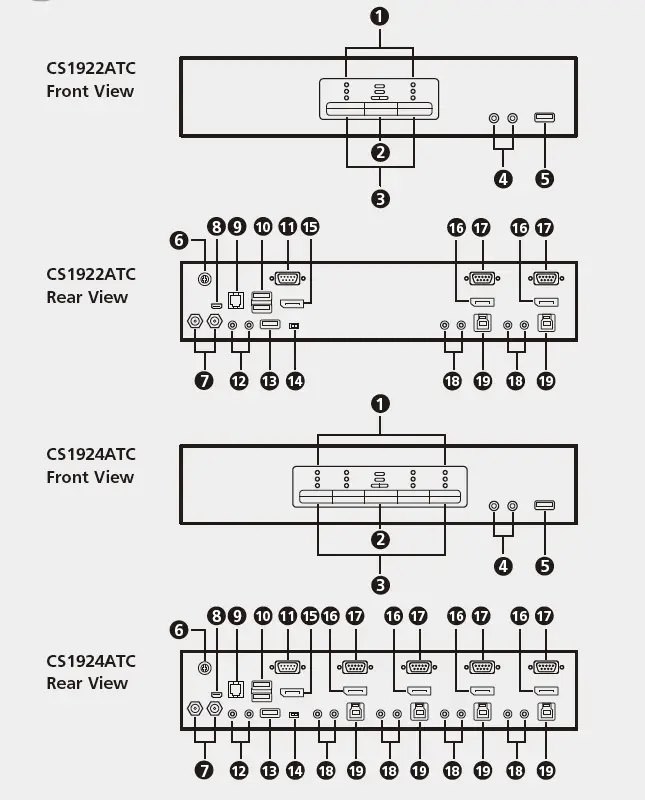
- ច្រក LEDs
- ប៊ូតុងជ្រើសរើសរបៀប
- ប៊ូតុងរុញជ្រើសរើសច្រក
- រន្ធដោតអូឌីយ៉ូ
- រន្ធយូអេសប៊ី ៣.២ ហ្សែន ១ ប្រភេទ-អេ
- ស្ថានីយដី
- រន្ធដោតថាមពល
ផ្នែកច្រកកុងសូល។ - ច្រក USB Micro-B (ធ្វើឱ្យប្រសើរឡើងកម្មវិធីបង្កប់)
- ច្រក RJ-11
- ច្រក USB 2.0 Type-A
- ច្រកសៀរៀល RS-232
- រន្ធដោតអូឌីយ៉ូ
- រន្ធយូអេសប៊ី ៣.២ ហ្សែន ១ ប្រភេទ-អេ
- ការផ្លាស់ប្តូរបឋម / អនុវិទ្យាល័យ
- DisplayPort ចេញ
ផ្នែកច្រក KVM - DisplayPort ចូល
- ច្រកសៀរៀល RS-232
- រន្ធដោតអូឌីយ៉ូ
- ច្រក USB Type-B
ការដំឡើង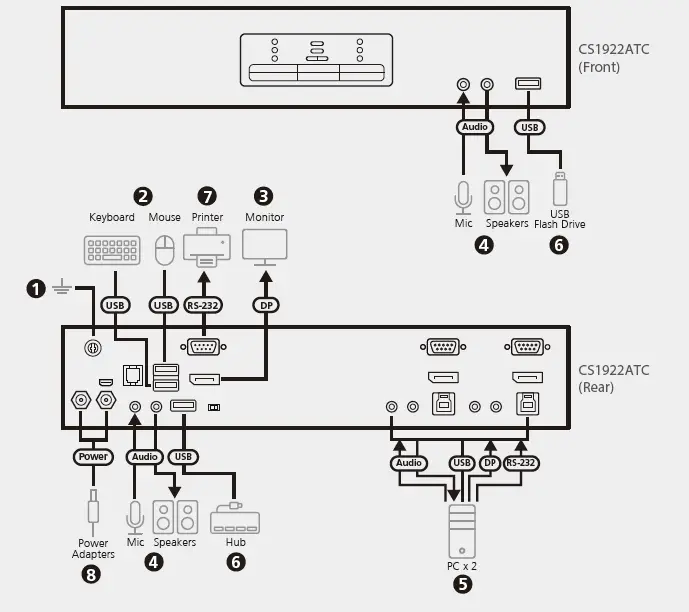
- ដាក់ដី CS1922ATC / CS1924ATC ដោយភ្ជាប់ចុងម្ខាងនៃខ្សែដីទៅស្ថានីយដី និងចុងម្ខាងទៀតទៅនឹងវត្ថុដែលមានដីសមរម្យ។
ចំណាំ៖ កុំបោះបង់ជំហាននេះ។ ការដាក់ដីបានត្រឹមត្រូវជួយការពារការខូចខាតដល់អង្គភាពពីការឡើងថាមពល ឬចរន្តអគ្គិសនីឋិតិវន្ត។ - ភ្ជាប់ក្តារចុច USB និងកណ្តុរ USB របស់អ្នកទៅច្រក USB 2.0 Type-A របស់អង្គភាព។
- ភ្ជាប់ការបង្ហាញដែលបើក DisiplayPort របស់អ្នកទៅច្រកលទ្ធផល DisplayPort របស់អង្គភាព។
- ភ្ជាប់មីក្រូហ្វូន និងឧបករណ៍បំពងសំឡេងចម្បងរបស់អ្នកទៅនឹងរន្ធដោតអូឌីយ៉ូរបស់អង្គភាពដែលមានទីតាំងនៅបន្ទះខាងមុខ។ ជាជម្រើស ភ្ជាប់មីក្រូហ្វូន និងឧបករណ៍បំពងសំឡេងបន្ទាប់បន្សំរបស់អ្នកទៅនឹង Jack អូឌីយ៉ូរបស់អង្គភាពដែលមានទីតាំងនៅបន្ទះខាងក្រោយ។
ចំណាំ៖ មីក្រូហ្វូន និងឧបករណ៍បំពងសម្លេងដែលភ្ជាប់ទៅបន្ទះខាងមុខមានអាទិភាពជាងអ្នកដែលភ្ជាប់ទៅក្នុង Jack ទាំងនេះ។ - ដោយប្រើខ្សែដែលបានផ្តល់ សូមភ្ជាប់អូឌីយ៉ូ វីដេអូ RS-232 និងច្រក USB ដែលមានរហូតដល់ 2 PCs (សម្រាប់ CS1922ATC) ឬ 4 PCs (សម្រាប់ CS1924ATC) ទៅផ្នែកច្រក KVM នៅលើកុងតាក់ KVM ។
ចំណាំ៖ ត្រូវប្រាកដថាឧបករណ៍ភ្ជាប់ទាំងអស់ពីកុំព្យូទ័រមួយត្រូវបានភ្ជាប់ទៅផ្នែកច្រក KVM ដូចគ្នា (ទាំងអស់នៅក្នុង CPU1 ទាំងអស់នៅក្នុង CPU2 ។ល។)។ - (ជាជម្រើស) ភ្ជាប់គ្រឿងកុំព្យូទ័រ USB របស់អ្នកទៅច្រក USB 3.1 Gen 1 Type-A របស់អង្គភាព។
- (ជាជម្រើស) ភ្ជាប់ឧបករណ៍សៀរៀល RS-232 របស់អ្នកដូចជាម៉ាស៊ីនបោះពុម្ពទៅនឹងច្រកសៀរៀល RS-232 របស់អង្គភាពពីផ្នែកច្រកកុងសូល។
- ភ្ជាប់អាដាប់ទ័រថាមពលទៅនឹងរន្ធដោតថាមពលរបស់អង្គភាព។ ឥឡូវនេះ CS1922ATC / CS1924ATC ត្រូវបានបើក។
- បើកកុំព្យូទ័រ អេក្រង់ និងឧបករណ៍ដែលបានភ្ជាប់ផ្សេងទៀត។
ប្រតិបត្តិការ
មានវិធីសាស្រ្តងាយស្រួលជាច្រើនដែលអ្នកអាចប្រើដើម្បីដំណើរការ CS1922ATC /
CS1924ATC ដើម្បីប្តូរការគ្រប់គ្រង KVM ទៅឧបករណ៍ដែលបានភ្ជាប់។
ការប្តូរដោយដៃ
ដើម្បីនាំយកការផ្តោតអារម្មណ៍ពេញលេញ (KVM, USB, និងអូឌីយ៉ូ) ទៅកាន់កុំព្យូទ័រ សូមប្រើវិធីមួយក្នុងចំណោមវិធីខាងក្រោម។
- ចុចប៊ូតុងរុញជ្រើសរើសច្រកដែលត្រូវគ្នានឹងកុំព្យូទ័រនោះ។
- ចុចប៊ូតុងជ្រើសរើសរបៀបមួយដង (រូបតំណាងរបៀបភ្លឺ) ហើយបន្ទាប់មកចុចប៊ូតុងជ្រើសរើសច្រកដែលត្រូវគ្នានឹងកុំព្យូទ័រនោះ ហើយរូបតំណាងច្រកទាំងបីនឹងភ្លឺឡើង។
ការប្តូរគ្រាប់ចុចក្តៅ
ចុចឱ្យជាប់ [Ctrl] [n]៖ នាំ KVM, USB, និងអូឌីយ៉ូផ្តោតសំខាន់ទៅកុំព្យូទ័រដែលភ្ជាប់ទៅច្រកដែលត្រូវគ្នានឹងលេខសម្គាល់ច្រកដែលបានបញ្ជាក់។
ចំណាំ៖ n តំណាងឱ្យលេខសម្គាល់ច្រករបស់កុំព្យូទ័រ (1 ឬ 2 សម្រាប់ CS1922ATC; 1, 2, 3, ឬ 4 សម្រាប់ CS1924ATC) ។
សម្រាប់ព័ត៌មានបន្ថែមអំពីប្រតិបត្តិការរបស់អង្គភាព សូមមើលសៀវភៅណែនាំអ្នកប្រើប្រាស់។
www.aten.com
© រក្សាសិទ្ធិ 2023 ATEN® International Co. Ltd.
ATEN និងនិមិត្តសញ្ញា ATEN គឺជាពាណិជ្ជសញ្ញាដែលបានចុះបញ្ជីរបស់ក្រុមហ៊ុន ATEN International Co., Ltd.
រក្សាសិទ្ធិគ្រប់យ៉ាង។ ពាណិជ្ជសញ្ញាផ្សេងទៀតទាំងអស់គឺជាកម្មសិទ្ធិរបស់ម្ចាស់រៀងៗខ្លួន។
លេខផ្នែក PAPE-1223-Y40G ចេញផ្សាយ៖ 02/2023
ឯកសារ/ធនធាន
 |
ATEN CS1922ATC Display Port KVMP Switch សម្រាប់ ATC [pdf] ការណែនាំអ្នកប្រើប្រាស់ CS1922ATC, CS1924ATC, CS1922ATC Display Port KVMP Switch for ATC, CS1922ATC, Display Port KVMP Switch for ATC, KVMP Switch for ATC, Switch for ATC, for ATC, ATC |




